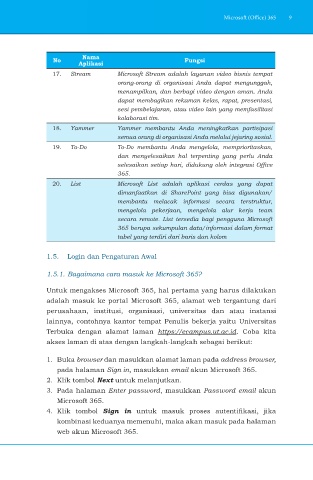Page 55 - Menggunakan Microsoft 365 sebagai Daya Dukung Kerja Remote (Work From Home)
P. 55
Microsoft (Office) 365 9
Nama
No Aplikasi Fungsi
17. Stream Microsoft Stream adalah layanan video bisnis tempat
orang-orang di organisasi Anda dapat mengunggah,
menampilkan, dan berbagi video dengan aman. Anda
dapat membagikan rekaman kelas, rapat, presentasi,
sesi pembelajaran, atau video lain yang memfasilitasi
kolaborasi tim.
18. Yammer Yammer membantu Anda meningkatkan partisipasi
semua orang di organisasi Anda melalui jejaring sosial.
19. To-Do To-Do membantu Anda mengelola, memprioritaskan,
dan menyelesaikan hal terpenting yang perlu Anda
selesaikan setiap hari, didukung oleh integrasi Office
365.
20. List Microsoft List adalah aplikasi cerdas yang dapat
dimanfaatkan di SharePoint yang bisa digunakan/
membantu melacak informasi secara terstruktur,
mengelola pekerjaan, mengelola alur kerja team
secara remote. List tersedia bagi pengguna Microsoft
365 berupa sekumpulan data/informasi dalam format
tabel yang terdiri dari baris dan kolom
1.5. Login dan Pengaturan Awal
1.5.1. Bagaimana cara masuk ke Microsoft 365?
Untuk mengakses Microsoft 365, hal pertama yang harus dilakukan
adalah masuk ke portal Microsoft 365, alamat web tergantung dari
perusahaan, institusi, organisasi, universitas dan atau instansi
lainnya, contohnya kantor tempat Penulis bekerja yaitu Universitas
Terbuka dengan alamat laman https://ecampus.ut.ac.id. Coba kita
akses laman di atas dengan langkah-langkah sebagai berikut:
1. Buka browser dan masukkan alamat laman pada address browser,
pada halaman Sign in, masukkan email akun Microsoft 365.
2. Klik tombol Next untuk melanjutkan.
3. Pada halaman Enter password, masukkan Password email akun
Microsoft 365.
4. Klik tombol Sign in untuk masuk proses autentifikasi, jika
kombinasi keduanya memenuhi, maka akan masuk pada halaman
web akun Microsoft 365.
11/2/2023 5:38:21 PM
UT_155x230_MICROSOFT 365.indd 9 11/2/2023 5:38:21 PM
UT_155x230_MICROSOFT 365.indd 9